La création d’une page d’atterrissage pour vos publicités Facebook peut augmenter vos taux de conversion en ciblant des audiences spécifiques. Elle incitera les internautes à passer à l’action et les convertira en prospects et en clients.
Chez WPBeginner, nous avons créé beaucoup de pages d’atterrissage à des fins différentes au fil des ans. Nous avons toujours fait confiance à SeedProd pour construire ces pages d’atterrissage accrocheuses en quelques clics.
Nous avons pu constater de visu l’efficacité de SeedProd pour convertir les internautes en prospects. C’est pourquoi nous le recommandons à nos lecteurs.
Dans cet article, nous vous montrerons comment créer une page d’atterrissage à fort taux de conversion pour les publicités Facebook dans WordPress. Nous utiliserons notre constructeur préféré, facile à utiliser pour les débutants, afin que tout le monde puisse suivre.
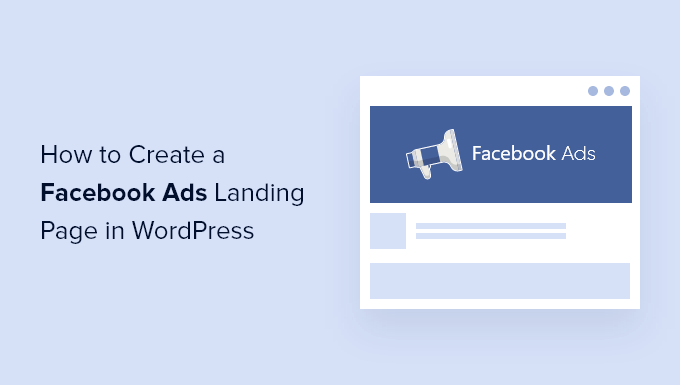
Pourquoi créer une page d’atterrissage pour les publicités Facebook sur WordPress ?
Vous diffusez des publicités sur Facebook ? Lorsque quelqu’un sur Facebook clique sur l’une de vos publicités, vous voudrez peut-être le diriger vers votre site WordPress.
Mais s’ils atterrissent sur votre page d’accueil, ils risquent de se désintéresser ou de ne pas trouver ce qu’ils cherchent. C’est pourquoi vous voulez plutôt créer un lien vers une page d’atterrissage dédiée.
Une page d’atterrissage, également connue sous le nom de squeeze page, est conçue dans un but précis et présente des taux de conversion élevés. C’est là que les personnes qui ont répondu à votre annonce peuvent en savoir plus sur ce que vous promouvez et passer à l’étape suivante.
Une page d’atterrissage efficace correspondra à la conception, au ton et au contenu de votre publicité. Elle transmettra un sentiment d’urgence qui motivera l’utilisateur à agir maintenant.
Vous pouvez également utiliser des images et des vidéos pour expliquer rapidement des informations détaillées et des preuves sociales telles que des témoignages et des avis pour démontrer pourquoi d’autres personnes aiment votre entreprise.
Ajouté, vous pouvez même ajouter des formulaires d’opt-in à votre page d’atterrissage des publicités Facebook pour collecter les adresses e-mail ou d’autres informations de contact de vos internautes.
Ceci étant dit, voyons comment créer une page d’atterrissage pour les publicités Facebook dans WordPress.
Comment créer une page d’atterrissage pour les publicités Facebook sur WordPress ?
SeedProd est le meilleur plugin de page d’atterrissage pour WordPress qui vous permet de créer n’importe quel type de page d’atterrissage rapidement et facilement sans aucune compétence en matière de codage ou de conception. Il vous permet même de créer une page d’atterrissage pour les publicités Facebook.
Tout d’abord, vous devez installer et activer l’extension SeedProd. Pour plus de détails, consultez notre guide étape par étape sur l ‘installation d’une extension WordPress.
Note: Bien qu’il existe une version gratuite de SeedProd, nous utiliserons la version Pro qui offre des fonctionnalités plus puissantes.
Lors de l’activation, vous verrez un écran de bienvenue où vous pourrez saisir votre clé de licence. Vous trouverez cette information dans votre compte sur le site de SeedProd.
Après avoir collé votre clé de licence, vous devez cliquer sur le bouton “Vérifier la clé”.

Ensuite, vous devez défiler vers le bas jusqu’à ce que vous voyiez le bouton “Créer votre première page”.
Il suffit de cliquer sur le bouton pour Premiers pas.

Cela vous amènera au Tableau de bord des pages atterrissage de SeedProd, où vous pouvez voir les modes de page atterrissage pour différents types de pages.
Vous devez cliquer sur le bouton libellé ” + Ajouter une nouvelle page d’atterrissage ” pour commencer.

Ensuite, vous devez choisir un modèle comme point de départ pour votre page. SeedProd est livré avec des dizaines de beaux modèles de pages d’atterrissage soigneusement organisés pour différents types de campagnes.
Vous pouvez filtrer les modèles de SeedProd en cliquant sur l’un des onglets situés en haut de la page, par exemple ” Lead Squeeze “. Lorsque vous passez votre souris sur un modèle, vous pouvez le prévisualiser en cliquant sur l’icône de la loupe ou le sélectionner en cliquant sur l’icône de la coche rouge.

Après avoir sélectionné un modèle, il vous sera demandé de donner un nom à votre nouvelle page.
L’URL de la page sera renseignée automatiquement, mais vous pouvez la modifier si vous le souhaitez. Plus tard, vous devrez ajouter cette URL à votre publicité Facebook, alors notez-la.
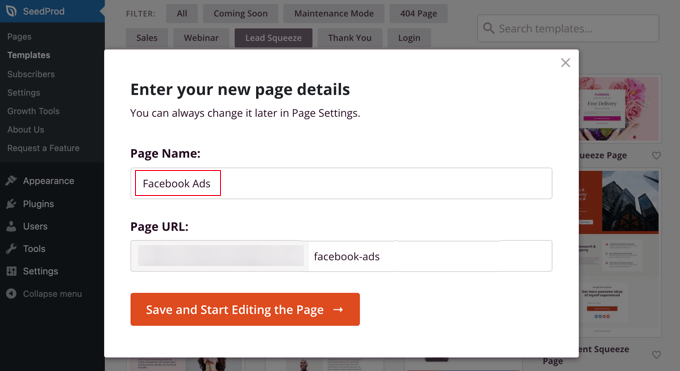
Une fois que vous aurez cliqué sur le bouton ” Enregistrer et commencer à modifier la page “, vous accéderez au constructeur de page par glisser-déposer de SeedProd.
Ici, vous remarquerez des blocs sur la gauche qui vous permettent d’ajouter du contenu à votre page d’atterrissage, tels que des titres, des listes, des images ou des boutons, ainsi qu’une Prévisualisation de l’aspect de votre page sur la droite.

Pour créer une page d’atterrissage efficace, vous devez la personnaliser pour qu’elle corresponde à votre publicité Facebook. Vous pouvez modifier tout ce qui se trouve dans le volet de prévisualisation en cliquant dessus et en ajoutant des blocs supplémentaires par glisser-déposer.
Tout d’abord, cliquez sur le titre pour voir son contenu sur la gauche de l’écran. Vous pouvez ensuite le modifier pour qu’il corresponde à votre publicité. Il vous suffit de supprimer le texte existant et de taper le vôtre.
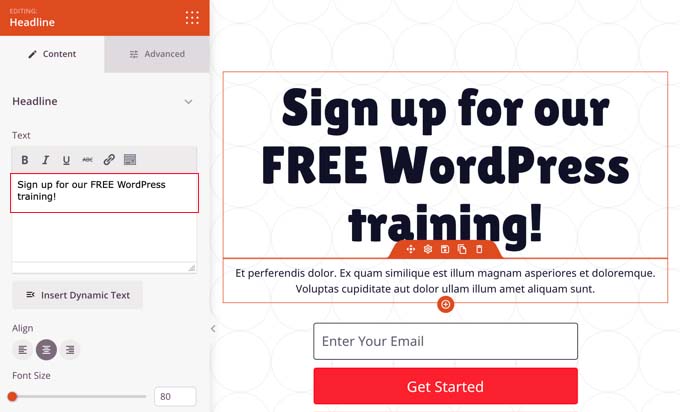
Vous verrez une barre d’outils de mise en forme juste au-dessus de la zone de texte avec des icônes pour l’alignement du texte, un Diaporama pour ajuster la taille de la police, et bien d’autres choses encore.
L’onglet Avancé offre davantage d’options de mise en forme, telles que la typographie, la couleur du texte, l’ombre, l’espacement et la visibilité du périphérique.
Ensuite, nous allons ajouter une image de fond différente en haut de la page. Pour ce faire, déplacez votre souris en haut du volet de prévisualisation jusqu’à ce que vous voyiez une barre d’outils violette. Cliquez ensuite sur l’icône en forme de roue dentée pour afficher les paramètres de cette section.

Ici, vous pouvez modifier l’image d’arrière-plan pour qu’elle corresponde à votre publicité Facebook. Pour ce faire, cliquez sur l’icône rouge de l’image d’arrière-plan pour ouvrir votre médiathèque WordPress. Ici, vous pouvez sélectionner ou téléverser l’image d’arrière-plan de votre publicité.
Pour des instructions plus détaillées, vous pouvez consulter notre tutoriel sur la création d’une page d’atterrissage sur WordPress.
Vous pouvez également personnaliser la boîte d’abonnement opt-in incluse dans le Modèle. Pour ce faire, survolez l’adresse e-mail avec votre souris, puis cliquez sur l’icône en forme de roue dentée pour afficher les Réglages de ce bloc.

Vous pouvez désormais personnaliser les champs du formulaire d’accord ainsi que la taille et l’alignement de la boîte. Vous pouvez également modifier le libellé, la taille et la couleur du bouton “Envoyer” et personnaliser l’action de réussite.
Si votre promotion est une offre à durée limitée, il est judicieux d’ajouter un sentiment d’urgence à l’aide d’un compte à rebours. Pour ce faire, localisez le bloc “Compte à rebours” et faites-le glisser sur votre page.

Ensuite, vous devez définir la date et l’heure d’expiration.
Une fois que vous avez cliqué sur l’icône en forme de roue dentée pour accéder aux paramètres du bloc, vous pouvez choisir la date et l’heure de fin de l’offre. N’oubliez pas de choisir le bon fuseau horaire.

Une fois que vous êtes satisfait que votre page atterrissage corresponde à l’annonce Facebook et contienne toutes les informations nécessaires, il est temps de la publier.
Pour ce faire, vous devez cliquer sur le bouton du menu déroulant situé à côté de Enregistrer dans le coin supérieur droit, puis sur “Publier”.

Comment lier votre publicité Facebook à votre page d’atterrissage ?
Maintenant que votre page de destination est publiée, vous pouvez ajouter le lien à votre publicité Facebook. Rendez-vous sur votre page Facebook, où vous pourrez créer ou modifier votre publicité.
Pour créer une nouvelle publicité, accédez à l'”Espace publicitaire” et cliquez sur le bouton “Créer une publicité”. Vous pouvez également accéder à vos publicités existantes en cliquant sur “Toutes les publicités”.

Une fois que vous êtes sur l’écran de modification des publicités, vous remarquerez une section intitulée “Objectif”.
Il doit s’agir de “Augmenter le nombre d’internautes”. Si ce n’est pas le cas, vous devez cliquer sur le bouton “Modifier” pour l’adapter.

Une fenêtre s’ouvre alors à l’écran, dans laquelle vous devez sélectionner l’option “Augmenter le nombre d’internaute sur le site” dans la liste.
Cliquez ensuite sur le bouton “Enregistrer” pour stocker votre choix.

Ensuite, vous devez défiler vers le bas jusqu’au champ de l’URL du site.
Saisissez ici l’URL de la page d’atterrissage que vous avez notée précédemment.
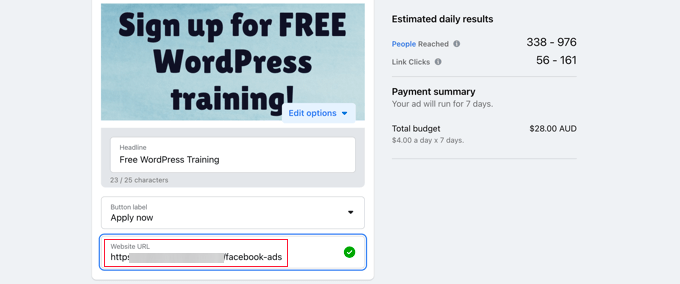
Ensuite, descendez jusqu’à la section “Mode de paiement” et choisissez l’option qui vous convient.
Une fois que vous êtes satisfait, cliquez sur le bouton ” Promouvoir maintenant ” en bas de la page pour pousser votre publicité Facebook en direct.

Bonus : Configurer le suivi des conversions pour votre page Facebook Ads
Une fois que vous avez publié votre page d’atterrissage pour les publicités Facebook, il est conseillé de mettre en place un suivi des conversions. Cela vous aidera à mesurer l’impact de votre page et à comprendre comment les utilisateurs interagissent avec vos publicités.
Pour mettre en place le suivi des conversions, vous devez installer et activer MonsterInsights, qui est le meilleur plugin Google Analytics sur le marché.

Ensuite, vous pouvez suivre les instructions à l’écran pour connecter votre site web à Google Analytics. Pour plus d’informations, consultez notre guide sur l’installation de Google Analytics dans WordPress.
Une fois que c’est fait, connectez-vous à votre compte Facebook et visitez la Meta Business Suite pour obtenir un pixel ID, qui vous aidera à suivre la page. Pour cela, il vous suffit de vous rendre dans l’onglet Tous les outils ” Gestionnaire d’événements.
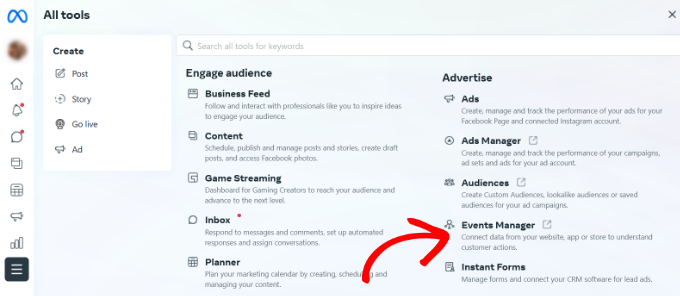
Une fenêtre s’ouvre alors à l’écran, dans laquelle vous devez cliquer sur le bouton “+ Connect to Data Sources”. Ensuite, vous verrez une liste de différentes options pour connecter vos sources de données.
Sélectionnez ensuite l’option “Web” et cliquez sur le bouton “Connecter”.
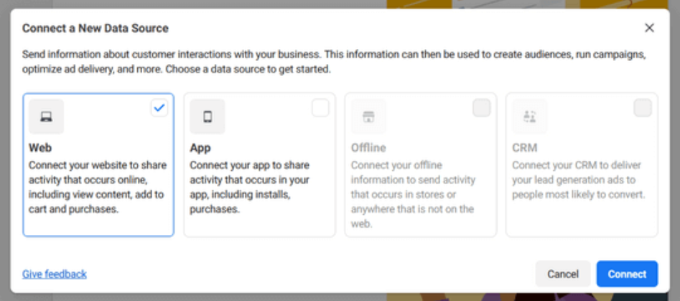
Ensuite, vous devez ajouter un nom au pixel que vous créez et cliquer sur le bouton “Créer un pixel”. Vous accéderez alors à un nouvel écran où vous verrez votre pixel Facebook dans l’invite.
Copiez ce pixel ID et visitez à nouveau votre site WordPress.
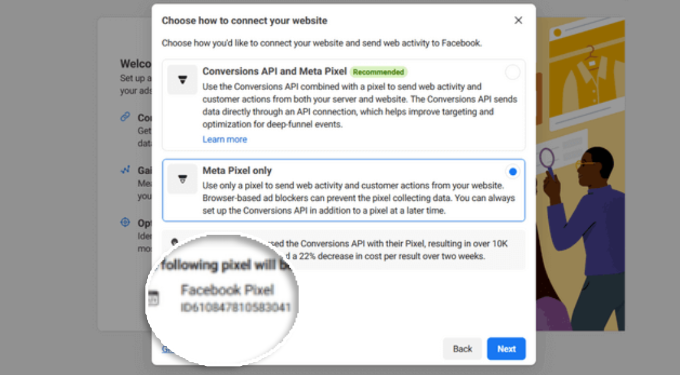
Maintenant, pour permettre à MonsterInsights de suivre les conversions des publicités Facebook, vous devez ajouter l’ID du pixel à votre site Web à l’aide de WPCode. C’est le meilleur plugin d’extraits de code du marché et le moyen le plus sûr d’ajouter du code en ligne.
Note: Vous aurez besoin d’au moins le plan Plus de WPCode pour débloquer l’addon ‘Conversion Pixel’.
Après l’activation, visitez la page Code Snippets ” Conversion Pixel et passez à l’onglet Facebook. Ici, vous devez coller l’ID du pixel Facebook dans le champ correspondant.
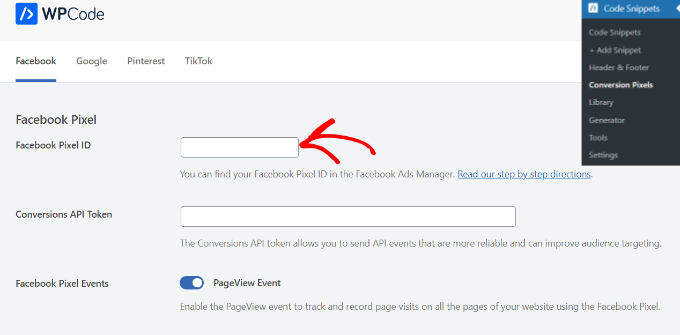
WPCode ajoutera automatiquement le code nécessaire pour suivre les conversions de votre publicité Facebook. Pour plus de détails, consultez notre guide étape par étape sur le suivi des conversions WordPress en toute simplicité.
Nous espérons que ce tutoriel vous a aidé à apprendre comment créer une page d’atterrissage pour les publicités Facebook sur WordPress. Vous voudrez peut-être aussi apprendre comment ajouter un pixel Snapchat pour WooCommerce dans WordPress, ou consulter notre liste des meilleures extensions de publications populaires pour WordPress.
Si vous avez aimé cet article, veuillez alors vous abonner à notre chaîne YouTube pour obtenir des tutoriels vidéo sur WordPress. Vous pouvez également nous trouver sur Twitter et Facebook.





Jim Fenton
Excellent! Very Helpful.
WPBeginner Support
Glad our guide was helpful
Admin